Metal Gear Solid V : The Phantom Pain est la 5ème entrée de la série Metal Gear Solid. Dans MGS V, vous incarnez Snake « Venom » puni, lors de ses aventures en Afghanistan occupé par les Soviétiques.
Le jeu a été développé par Kojima Productions et édité par Konami. Il est sorti en 2015 et a été hautement considéré comme une excellente entrée dans la série. Dans ce didacticiel, nous allons vous montrer comment faire fonctionner MGS V sur votre PC Linux.
Configuration de Metal Gear Solid : V The Phantom Pain
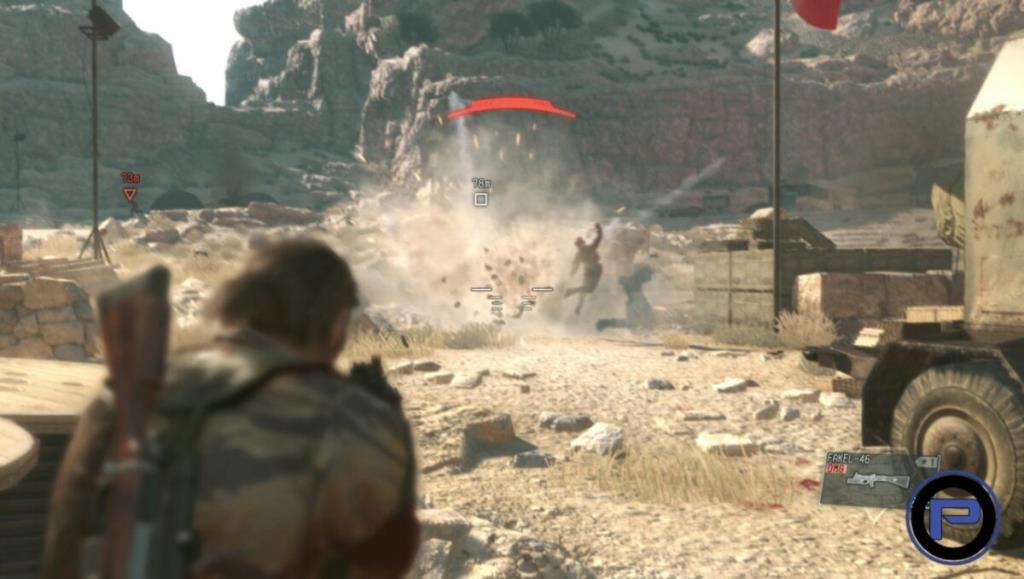
L'installation et l'exécution de MGS V sur Linux nécessite le client Linux Steam. Pour installer le client Linux Steam, ouvrez une fenêtre de terminal en appuyant sur Ctrl + Alt + T ou Ctrl + Shift + T sur le clavier. Ensuite, entrez les commandes ci-dessous pour lancer Steam.
Ubuntu
Sur Ubuntu, l'installation de Steam est assez simple. Utilisez simplement la commande Apt ci-dessous pour le faire fonctionner.
sudo apt installer steam
Debian
Sur Debian, l'installation de Steam n'est pas aussi simple que d'utiliser apt-get install . Au lieu de cela, vous devez télécharger le package Steam DEB à partir d'Internet et utiliser l' outil dpkg pour le faire fonctionner.
wget https://steaexplique-a.akamaihd.net/client/installer/steam.deb sudo dpkg -i steam.deb
Arch Linux
Steam est largement disponible pour tous les utilisateurs d'Arch Linux. Pour le faire fonctionner sur votre PC Linux, utilisez la commande Pacman suivante dans une fenêtre de terminal.
sudo pacman -S vapeur
Fedora/OpenSUSE
Ceux qui exécutent Fedora Linux ou OpenSUSE Linux auront un peu de mal à configurer Steam par des moyens traditionnels. Pour cette raison, nous vous recommandons fortement d'utiliser la version Flatpak de Steam sur ces systèmes d'exploitation.
Flatpak
Steam est disponible sous forme de Flatpak. Comme il est disponible sous forme de Flatpak, tous les systèmes d'exploitation Linux ont la possibilité de jouer à leurs jeux préférés. Même ceux qui utilisent des distributions Linux moins connues pourront l'utiliser.
Pour démarrer l'installation de Steam sur Linux, configurez le runtime Flatpak sur votre PC Linux . La configuration de l'environnement d'exécution Flatpak est essentielle à l'utilisation des applications Flatpak. Après avoir configuré l'environnement d'exécution, utilisez la commande ci-dessous pour ajouter le magasin d'applications Flathub à vos sources Flatpak.
flatpak remote-add --if-not-exists flathub https://flathub.org/repo/flathub.flatpakrepo
Une fois que vous avez ajouté le magasin d'applications Flathub à votre système, vous pourrez installer l'application Steam Linux avec la commande d' installation flatpak ci-dessous.
flatpak installer flathub com.valvesoftware.Steam
Avec l'application Steam configurée sur votre PC Linux, ouvrez-la en recherchant « Steam » dans le menu de votre application. Ensuite, connectez-vous à votre compte Steam et recherchez le menu "Steam", puis cliquez dessus avec la souris.
Dans le menu "Steam", sélectionnez "Paramètres" pour accéder à vos paramètres Steam. À partir de là, localisez l'option « Steam Play » et sélectionnez-la avec la souris.
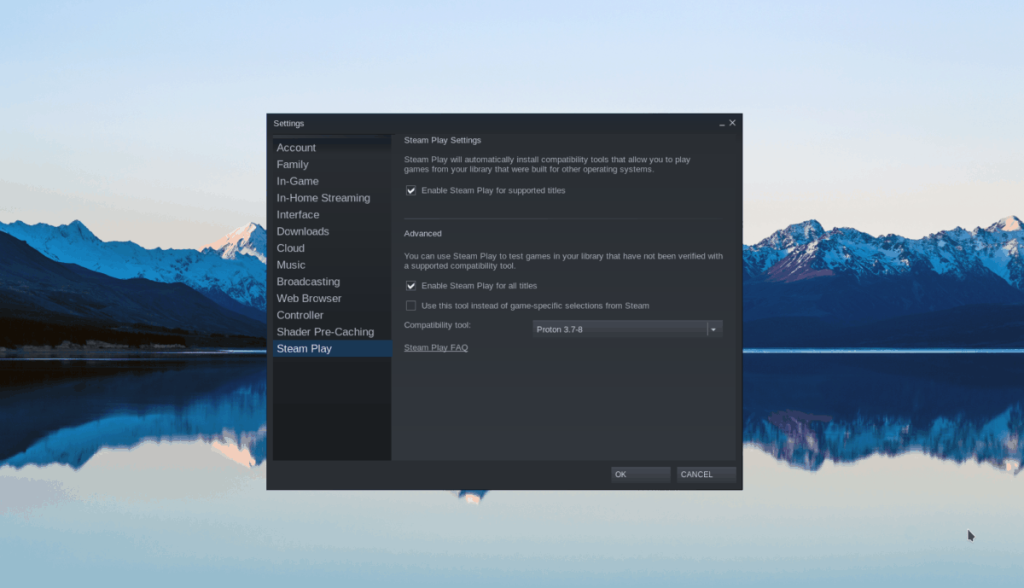
Dans la zone "Steam Play", cochez la case "Activer Steam Play pour les titres pris en charge". Cette option vous permettra de jouer à des jeux Microsoft Windows (comme le Phantom Pain) sur Linux. Assurez-vous également de cocher la case à côté de "Activer Steam Play pour tous les autres titres), car MGS V doit avoir cette option cochée.
Après avoir activé Steam Play dans Steam, cliquez sur "OK". Ensuite, recherchez le bouton « Store » et cliquez dessus avec la souris pour accéder à la Steam Store Front. Sur Steam Store Front, trouvez le champ de recherche et cliquez dessus. Tapez "Metal Gear Solid V: The Phantom Pain" et appuyez sur la touche Entrée pour rechercher.
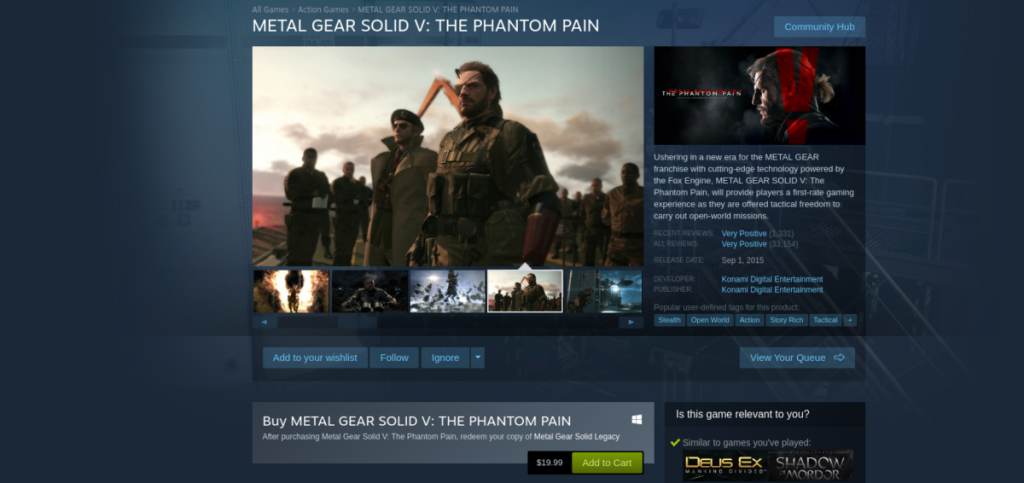
Parcourez les résultats de recherche de Metal Gear Solid V : The Phantom Pain et cliquez dessus pour accéder à la page du jeu. Achetez le jeu en cliquant sur « Ajouter au panier ».
Lorsque vous avez acheté MGS V, cliquez sur le bouton « Bibliothèque » dans Steam pour revenir à votre bibliothèque Steam. Parcourez votre bibliothèque Steam pour Metal Gear Solid V: The Phantom Pain et cliquez dessus pour accéder à sa page de bibliothèque.
Sur la page de la bibliothèque Metal Gear Solid V: The Phantom Pain dans Steam, cliquez sur le bouton vert « INSTALLER » pour télécharger le jeu sur votre PC Linux. Une fois le téléchargement de MGS V terminé, le bouton vert « INSTALLER » se transformera en un bouton bleu « JOUER ». Cliquez dessus pour jouer au jeu !
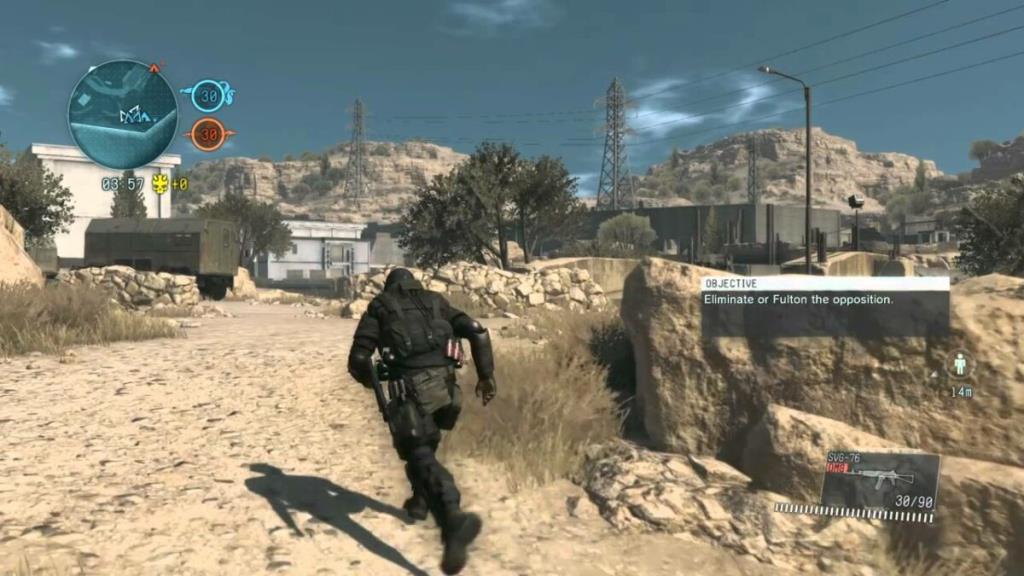
Dépannage de Metal Gear Solid V: The Phantom Pain
Metal Gear Solid V : The Phantom Pain fonctionne très bien sur Linux sans aucun réglage nécessaire. Certains disent que vous seriez surpris qu'il s'agisse d'un jeu Windows et non d'un port Linux natif. Pourtant, ce n'est pas parfait à 100 % et des problèmes peuvent survenir.
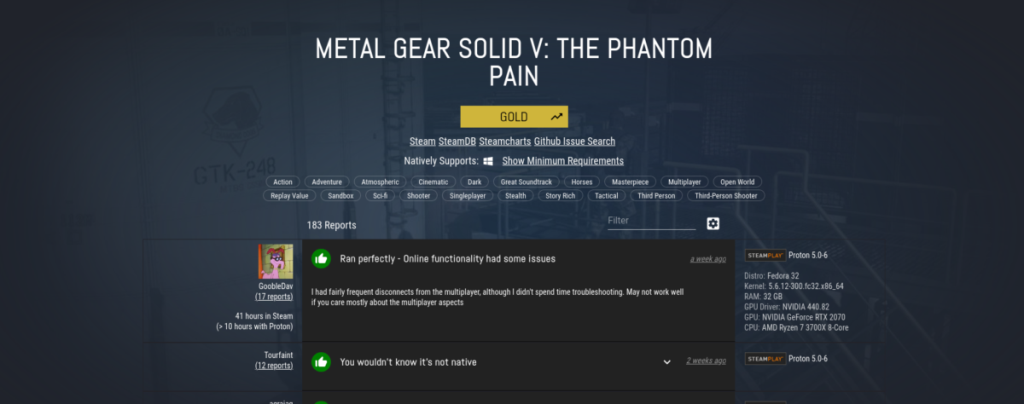
Si vous rencontrez des problèmes en jouant à Metal Gear Solid V: The Phantom Pain, assurez-vous de consulter sa page sur ProtonDB. Cela vous aidera à résoudre vos problèmes. De plus, la page Metal Gear Solid V: The Phantom Pain ProtonDB peut vous aider à trouver divers ajustements pour rendre le jeu encore meilleur qu'il ne le fait déjà !

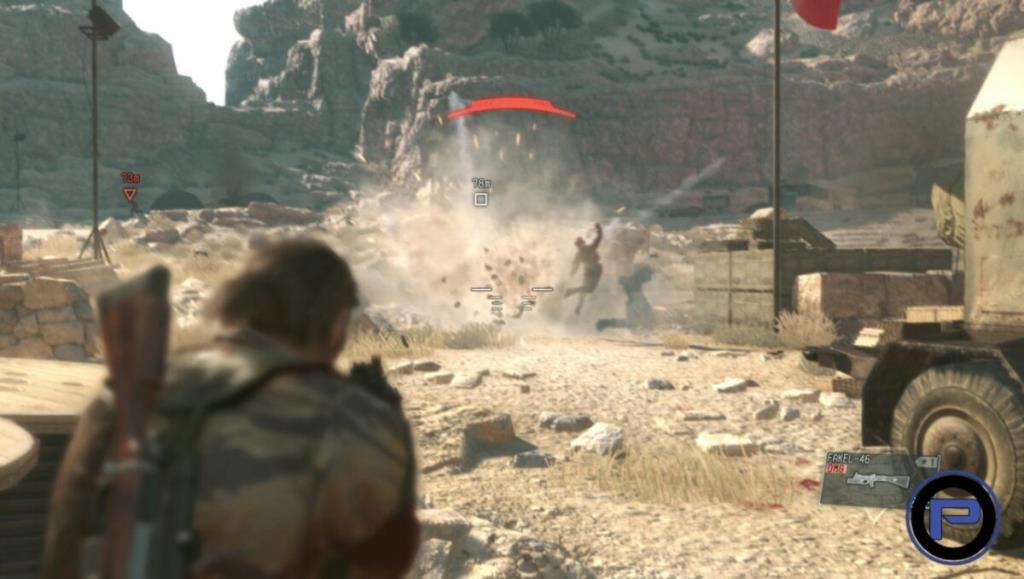
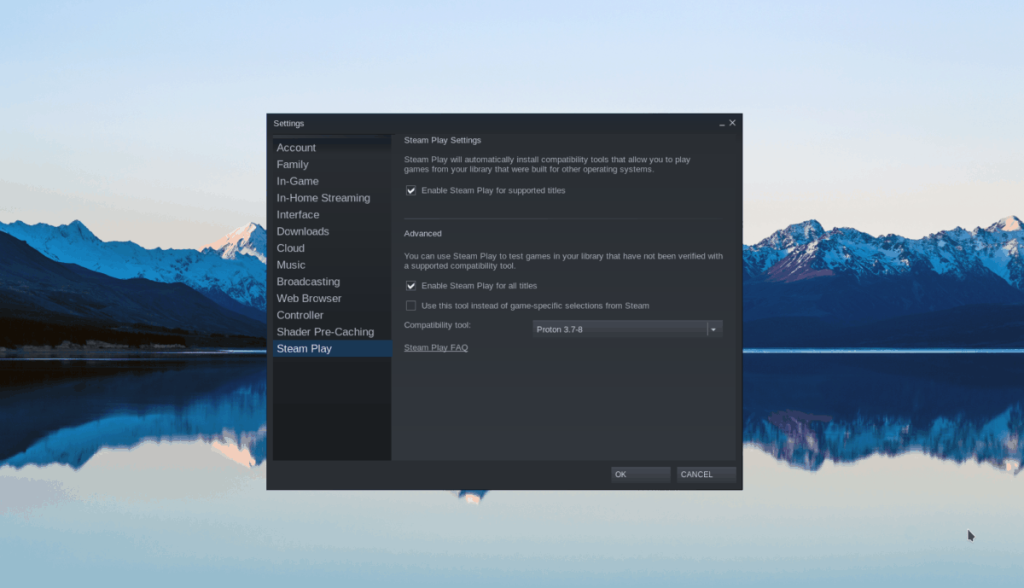
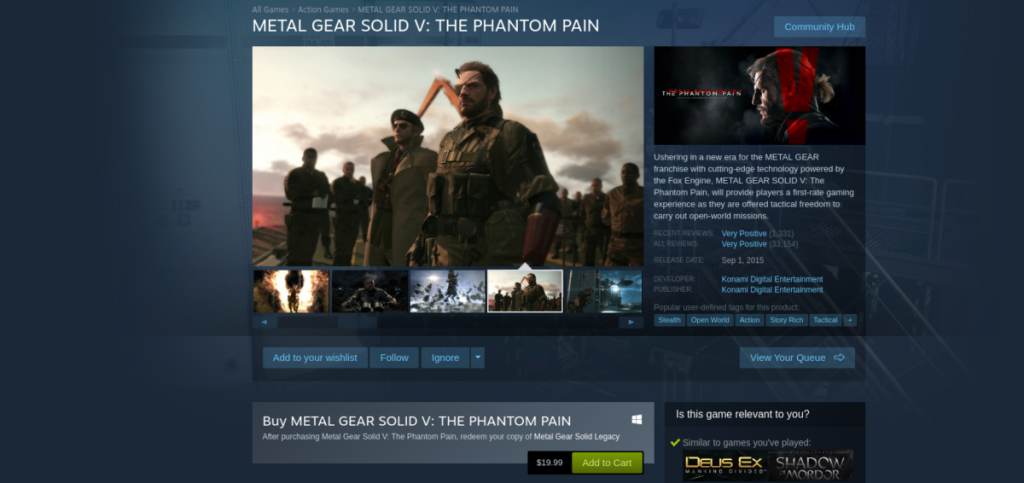
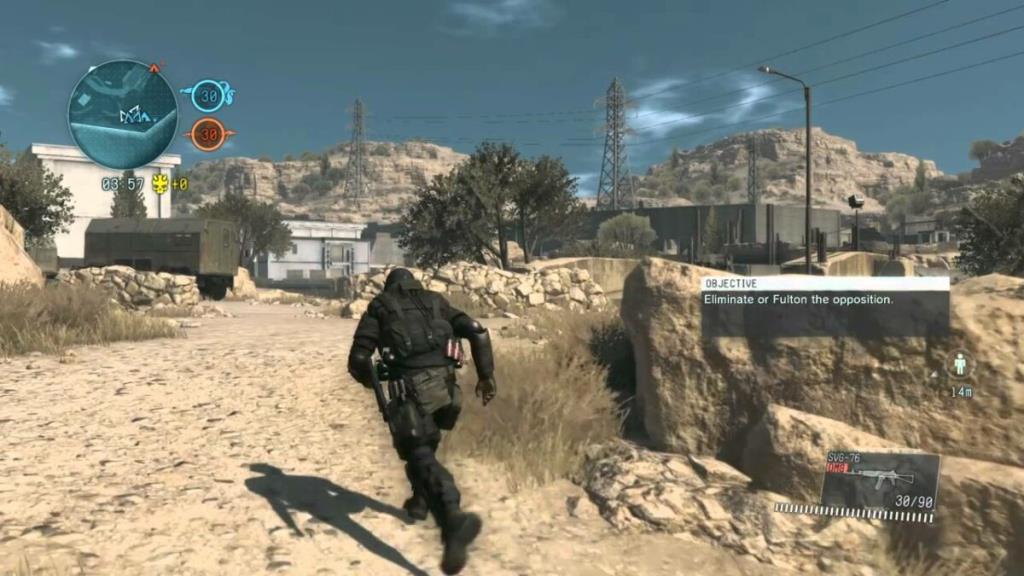
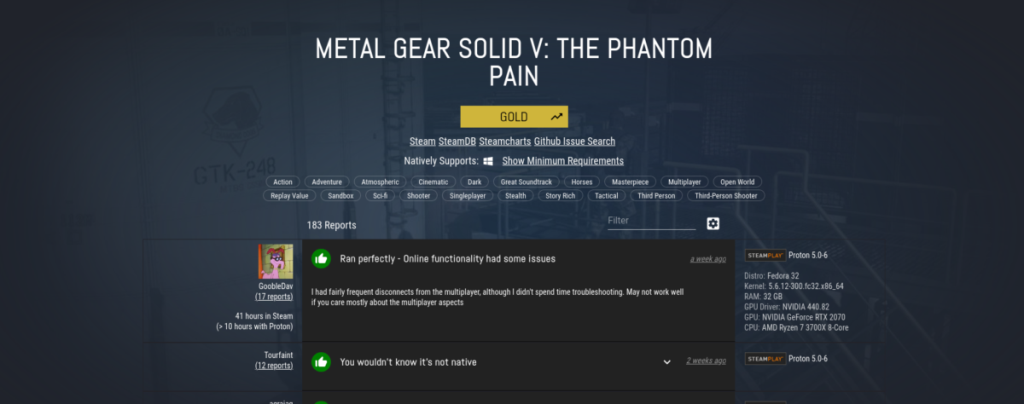



![Téléchargez FlightGear Flight Simulator gratuitement [Amusez-vous] Téléchargez FlightGear Flight Simulator gratuitement [Amusez-vous]](https://tips.webtech360.com/resources8/r252/image-7634-0829093738400.jpg)




